相信很多用户都遇到过电脑网络问题,比如电脑没有联网或者电脑不运行,后面会出现地球标志等等。,都是网络问题。导致网络问题的原因之一就是网卡驱动异常,所以下面小编就和大家分享一下无线网卡驱动异常的修复方法。![]() 小修Win10 Pro 19045.2913纯简化版x64 V2023 5。完成后,未识别的设备中有一个网络适配器。利用第三方驱动管理软件,以360驱动主网卡版本为例,从可以上网的电脑上下载使用盘,复制到网卡异常的电脑上。
小修Win10 Pro 19045.2913纯简化版x64 V2023 5。完成后,未识别的设备中有一个网络适配器。利用第三方驱动管理软件,以360驱动主网卡版本为例,从可以上网的电脑上下载使用盘,复制到网卡异常的电脑上。
6.安装并运行驱动程序软件。等待其检测后,会提示是否安装。单击“立即修复”,耐心等待修复完成。
方法二:
1.如果您已经安装了无线网卡驱动程序,但仍然存在无法连接无线网络或连接不稳定、速度慢等问题,请尝试以下方法:
2.请检查您的电脑是否安装了最新的系统更新和补丁,关闭防火墙、杀毒软件等可能干扰网络连接的程序,并打开& ldquo驱动生活& rdquo执行全面的病毒查杀扫描。
 3.请检查您的无线网卡是否已打开,是否有足够的电量。如果您的无线网卡是外置的,请确保它已正确插入计算机,并且没有松动或损坏。如果您的无线网卡是内置的,请确保您已经按下了计算机上的无线网络开关或按钮。
3.请检查您的无线网卡是否已打开,是否有足够的电量。如果您的无线网卡是外置的,请确保它已正确插入计算机,并且没有松动或损坏。如果您的无线网卡是内置的,请确保您已经按下了计算机上的无线网络开关或按钮。
4.请检查您要连接的无线网络是否正常,是否有足够的信号强度和带宽。你可以在电脑右下角的任务栏里找到一个类似于信号条或者信号圈的图标,点击它。在弹出式列表中,检查您想要连接的无线网络的信号强度和速度。如果信号强度低或速度慢,请尝试更换无线网络或调整无线网卡或路由器的位置。
 5.请检查您的无线网卡驱动程序是否已更新到最新版本,并与您的无线网卡型号和操作系统相匹配。您可以在电脑的设备管理器中检查您的无线网卡驱动程序的版本和状态,或者检查是否有新的驱动程序可以从制造商官方网站下载。如果有问题,请重新下载或安装驱动程序。
5.请检查您的无线网卡驱动程序是否已更新到最新版本,并与您的无线网卡型号和操作系统相匹配。您可以在电脑的设备管理器中检查您的无线网卡驱动程序的版本和状态,或者检查是否有新的驱动程序可以从制造商官方网站下载。如果有问题,请重新下载或安装驱动程序。
 6.请检查您的无线网卡是否有冲突或错误。您可以在电脑的设备管理器中检查您的无线网卡是否有黄色或红色感叹号或十字标记,表示冲突或错误。如果有问题,请尝试禁用或启用无线网卡,或者卸载或重新安装驱动程序,或者使用系统恢复或故障排除工具恢复正常状态。
6.请检查您的无线网卡是否有冲突或错误。您可以在电脑的设备管理器中检查您的无线网卡是否有黄色或红色感叹号或十字标记,表示冲突或错误。如果有问题,请尝试禁用或启用无线网卡,或者卸载或重新安装驱动程序,或者使用系统恢复或故障排除工具恢复正常状态。
7.如果以上方法都不能解决问题,请联系厂商客服寻求帮助,或者更换新的无线网卡。
 小白号
小白号













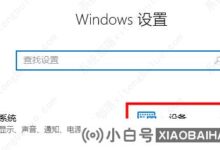


评论前必须登录!
注册